Bitte verwenden sie die "Drucken" Funktion am Seitenende, um ein PDF zu erstellen.
Sie haben in Ihrem IONOS Konto eine Domain als externe Domain eingerichtet und wollen nun mit dieser Domain ganz zu IONOS wechseln? Dann können Sie die Domain per Domain-Umzug in Ihren IONOS-Vertrag übernehmen.
Hier erfahren Sie, wie Sie Ihre Domain zu IONOS umziehen und dabei die aktuellen Domain-Einstellungen beibehalten.
Zusammenfassung
Der Domain-Umzug läuft in zwei Schritten ab:
- Im ersten Schritt bereiten Sie bei Ihrem alten Provider Ihre Domain auf den Domain-Umzug vor und rufen den Autorisierungscode ab.
- Im zweiten Schritt starten Sie bei IONOS den Domain-Umzug und bestätigen diesen mit dem Autorisierungscode aus Schritt 1.
Schritt 1 - Domain-Umzug vorbereiten
Je nach Domain-Endung müssen verschiedene Voraussetzungen erfüllt sein, bevor Sie den Autorisierungscode abrufen und Ihre Domain zu IONOS umziehen können. Mehr dazu erfahren Sie hier: Domain-Umzug bei Ihrem derzeitigen Provider vorbereiten und den Autorisierungscode abrufen
Schritt 2 - Domain-Umzug bei IONOS starten
- Loggen Sie sich in Ihr IONOS Konto ein.
- Klicken Sie auf das Warenkorbsymbolin der oberen rechten Ecke der Titelleiste, um in den IONOS Kundenshop zu wechseln.


Hinweis
Wenn Sie unter Ihrer Kundennummer mehrere Verträge angelegt haben, wird die Vertragsauswahl angezeigt. Die Auswahl des richtigen Vertrags ist hier entscheidend, denn sie bestimmt den Zielvertrag, in den die Domain im weiteren Verlauf umgezogen wird.
Am einfachsten ist es für Sie, wenn Sie den Vertrag auswählen, in dem Ihre Domain bereits als externe Domain eingerichtet ist. Wenn Sie einen anderen Vertrag wählen, können Ihre bisherigen Domain-Einstellungen nicht übernommen werden und Sie müssen Ihre Domain nach dem Umzug neu einrichten.
- Klicken Sie im Kundenshop auf den Reiter Domains.
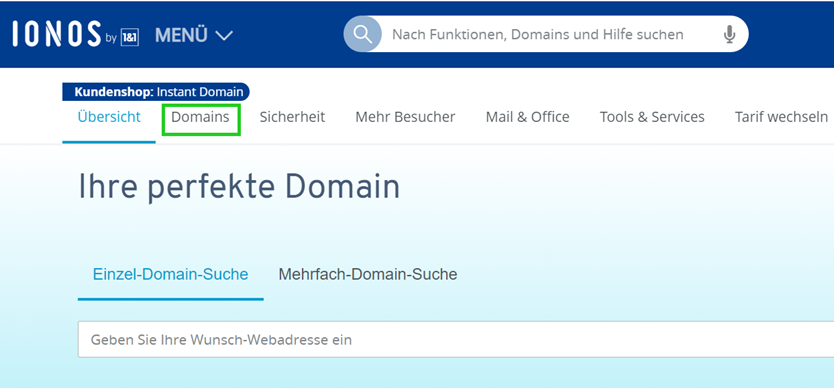
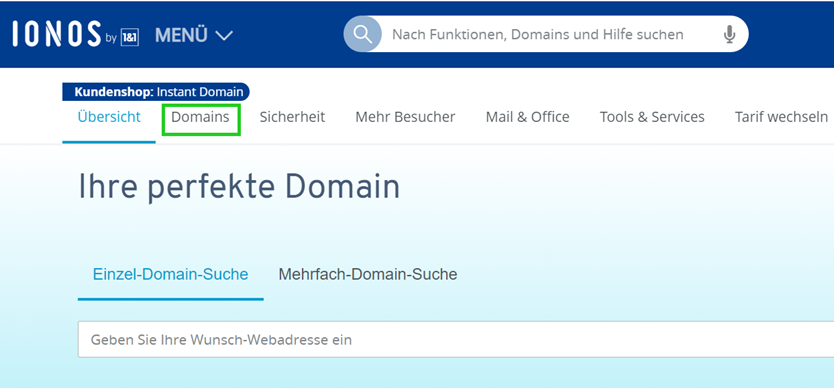
- Scrollen Sie nach unten bis zum Bereich Ziehen Sie Ihre Domains zu uns um und klicken Sie auf Domain umziehen.
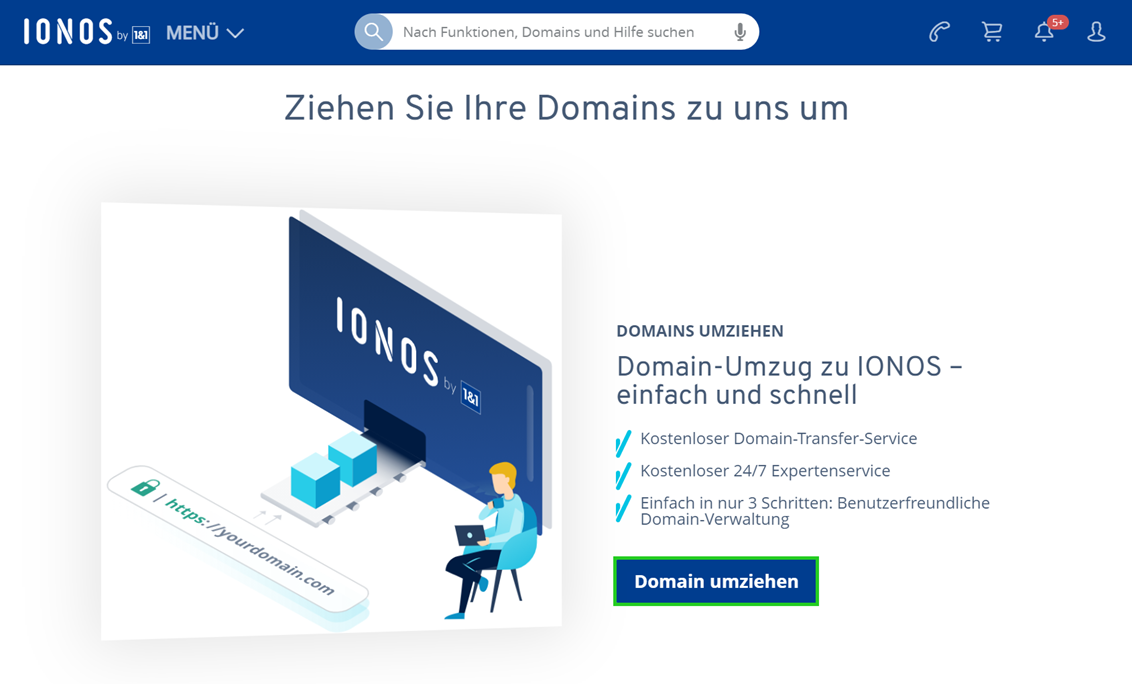
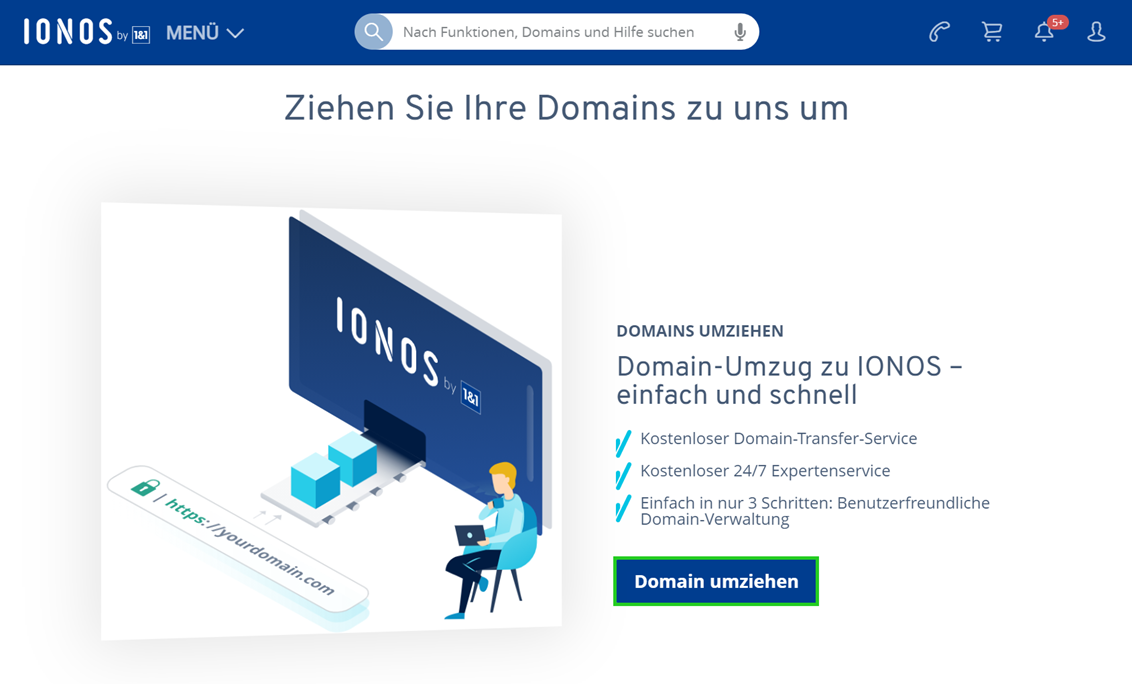
- Geben Sie den Domain-Namen in das Eingabefeld ein und klicken Sie auf umziehen.
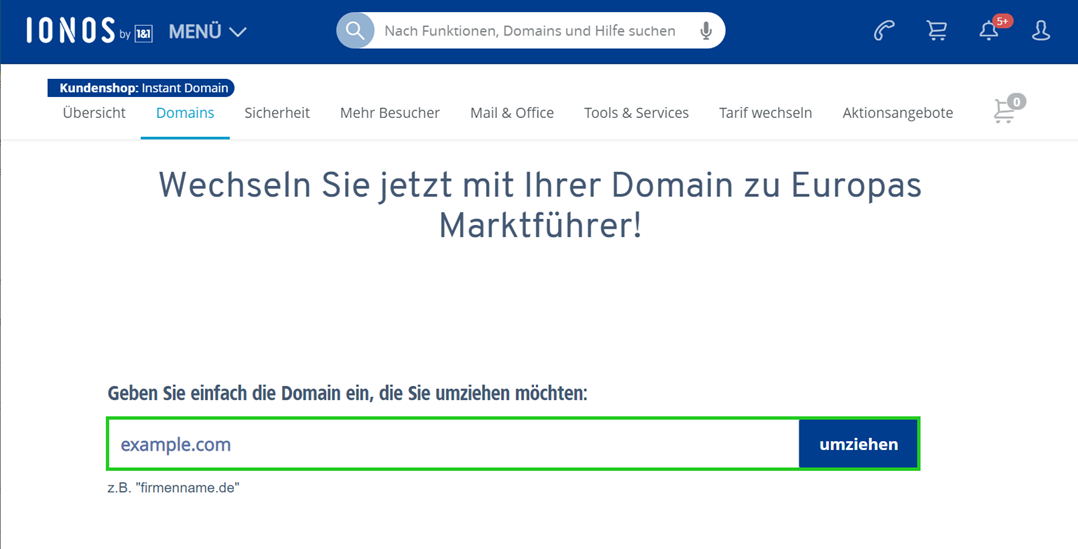
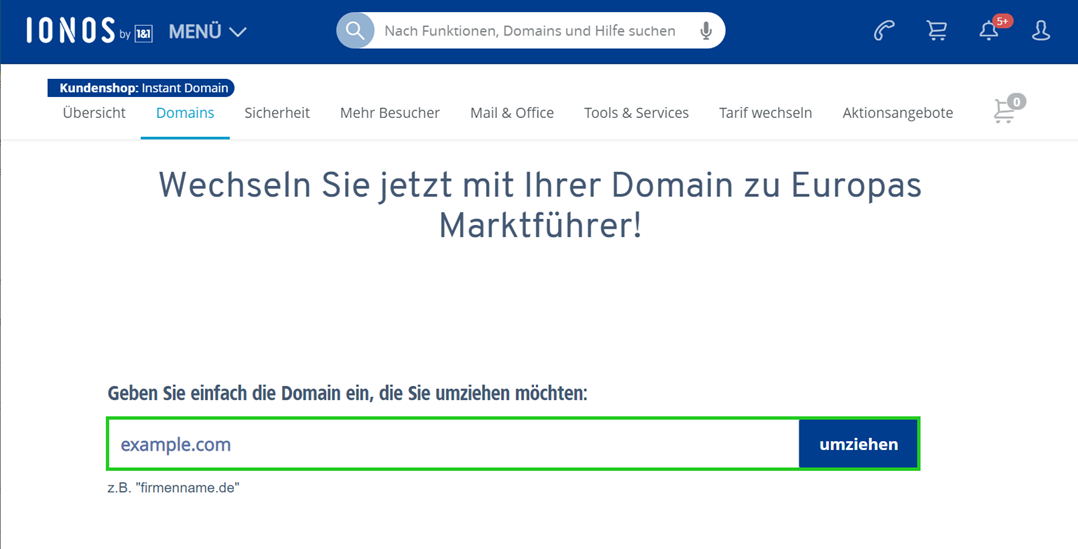
- Geben Sie im Bereich Autorisierung den Autorisierungscode ein, den Sie von Ihrem derzeitigen Provider erhalten haben.
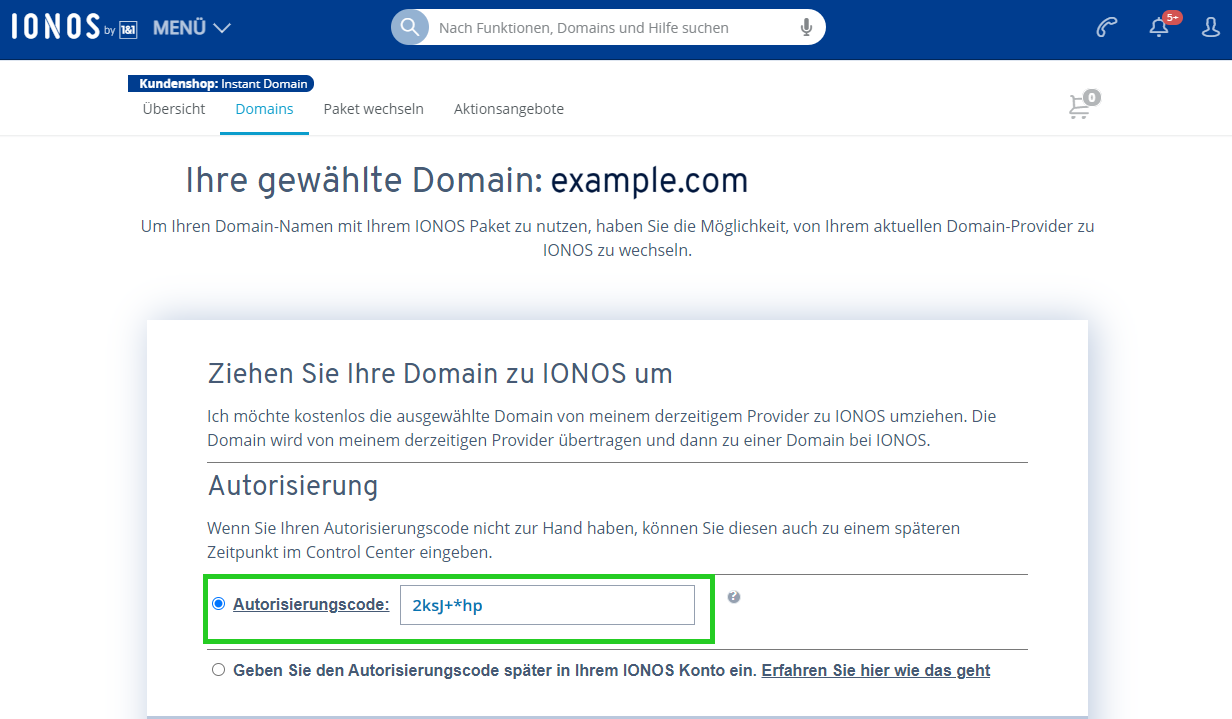
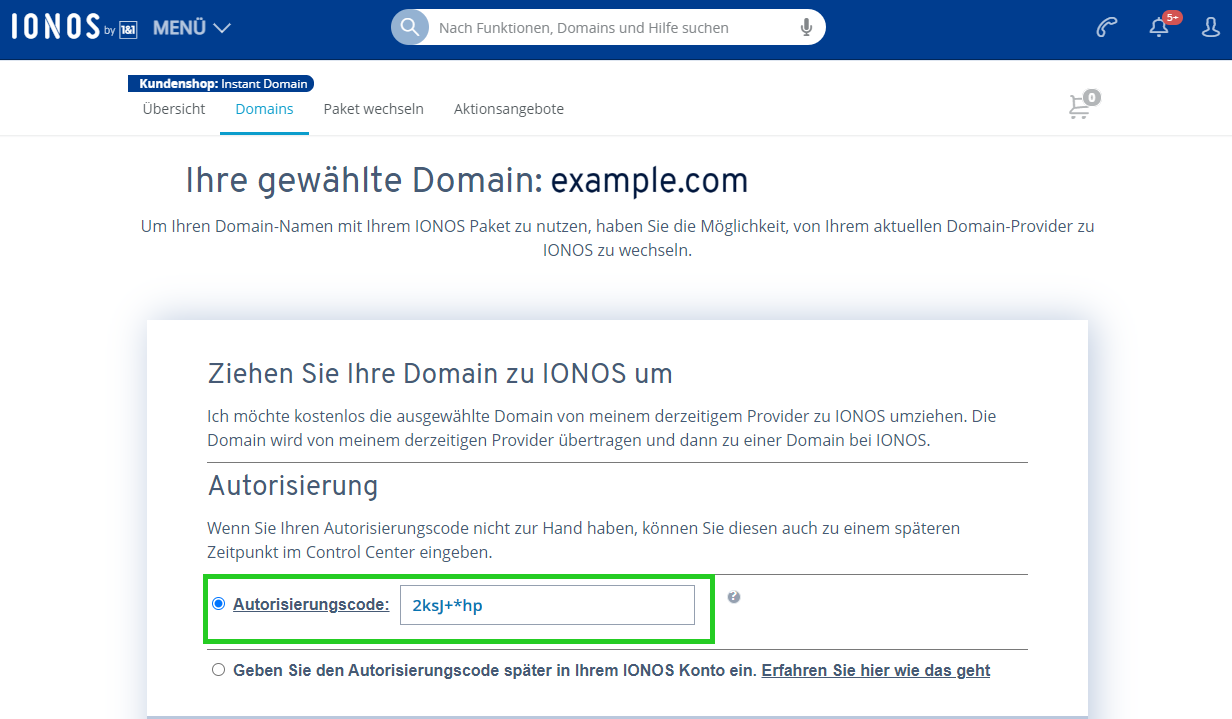
- Gehen Sie zum Bereich Wählen Sie Ihre Nameserver-Einstellungen und stellen Sie sicher, dass die Option Ich möchte meine aktuellen Nameserver-Einstellungen behalten, so wie sie jetzt bei meinem vorherigen Registrar konfiguriert sind (empfohlen) aktiviert ist. Diese Einstellung sorgt dafür, dass Ihre aktuellen Domain-Einstellungen erhalten bleiben.
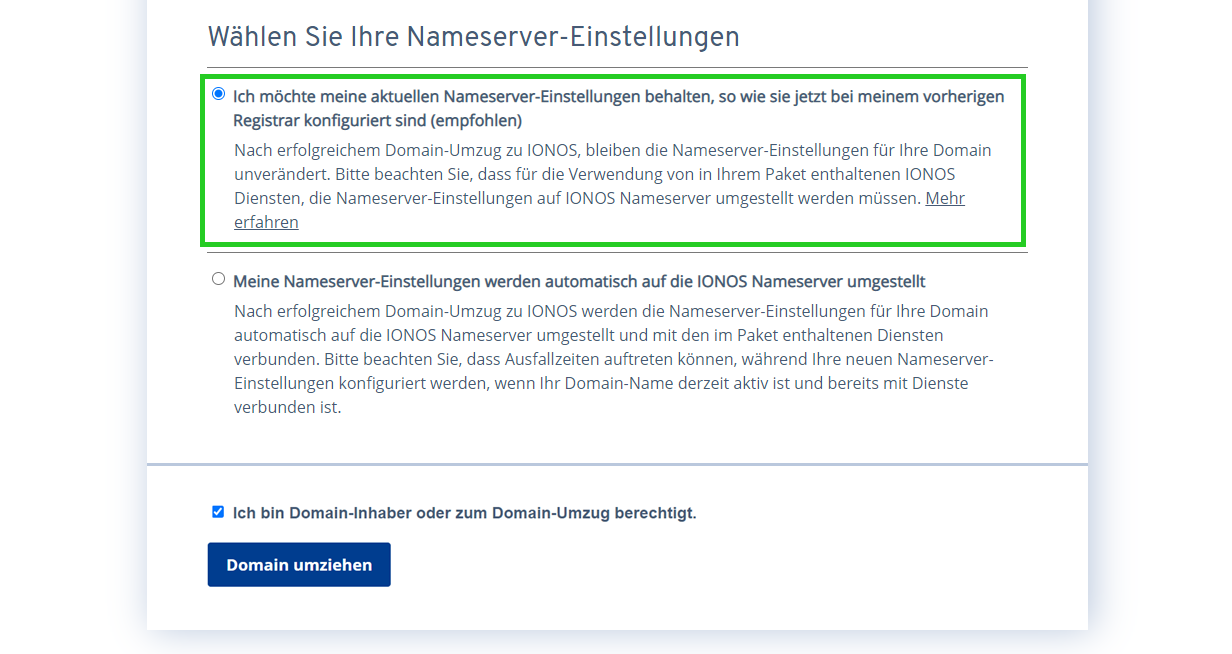
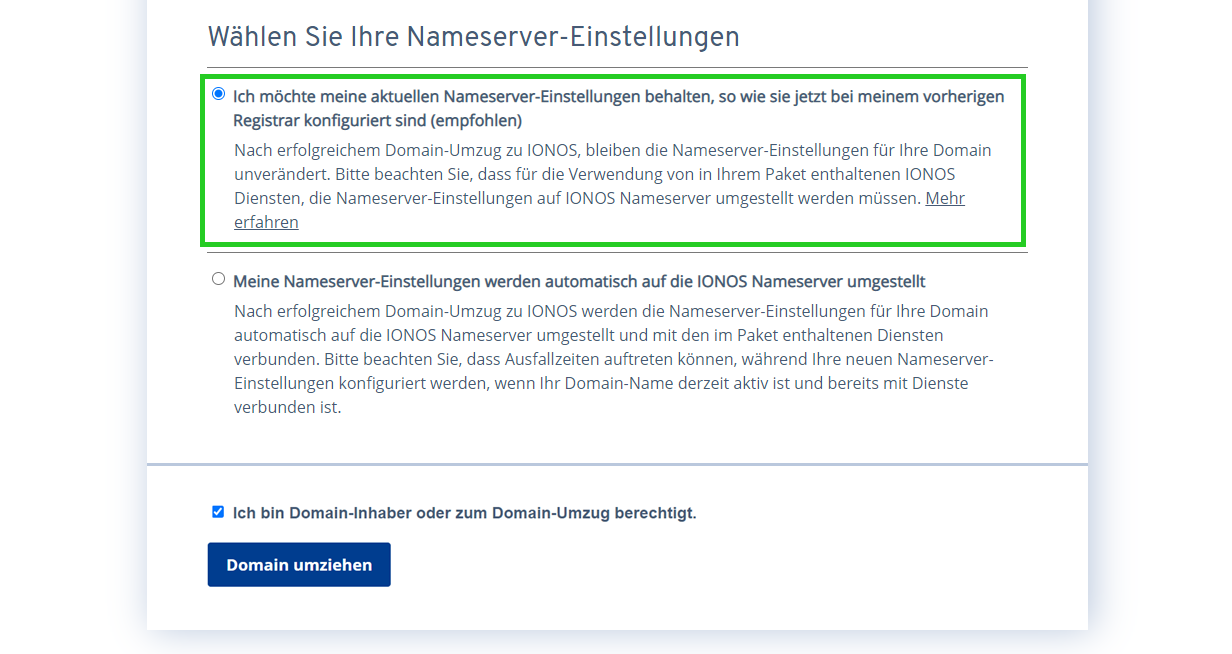
- Setzen Sie das Häkchen neben Ich bin Domain-Inhaber oder zum Umzug berechtigt.
- Klicken Sie auf Domain umziehen.
- Sie erhalten eine Übersicht zu Ihrem Auftrag. Prüfen Sie Ihren Auftrag, scrollen Sie nach unten und klicken Sie auf Weiter.
- Prüfen Sie Ihre Kundendaten und klicken Sie auf Weiter zur Kasse.
Sie erhalten eine abschließende Zusammenfassung Ihres Auftrags. - Lesen Sie die Allgemeinen Geschäftsbedingungen (inkl.) Widerrufsbelehrung) und setzen Sie das Häkchen neben Ich habe die Allgemeinen Geschäftsbedingungen gelesen…
- Klicken Sie auf Kaufen.
Ihre Domain wird jetzt in Ihren IONOS-Vertrag umgezogen. Alle Informationen zu Ihrem Domain-Umzug erhalten Sie von uns per E-Mail.
Hinweis
Wenn Ihre Domain bereits die IONOS-Nameserver nutzt, bleibt Ihre Domain während des Umzugs ohne Unterbrechung erreichbar. Andernfalls wird Ihre Domain aufgrund der erforderlichen DNS-Änderungen für bis zu 48 Stunden nicht erreichbar sein. Mehr dazu erfahren Sie hier.